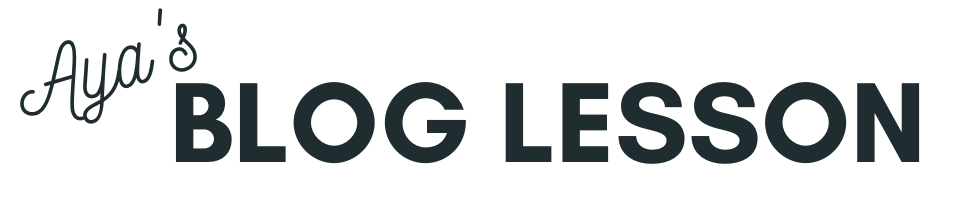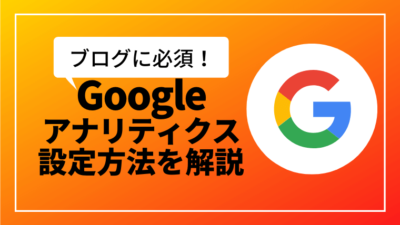AYA
AYAGoogleサーチコンソールの登録方法と
XMLサイトマップ送信方法について説明します!
Googleサーチコンソールは、
SEO対策やブログのパフォーマンス改善するために欠かせないツールです。
ブログを立ち上げたら、まず初めに設定を済ませましょう。
この記事では、
- 「Googleサーチコンソール」に登録する方法
- XMLサイトマップを「Googleサーチコンソール」に登録する方法
この2つを解説します。
Googleサーチコンソールに登録する
まずはじめに、Googleサーチコンソールへの登録を行っていきましょう。
こちらの画面が表示されたら、
「今すぐ開始」をクリックしましょう。
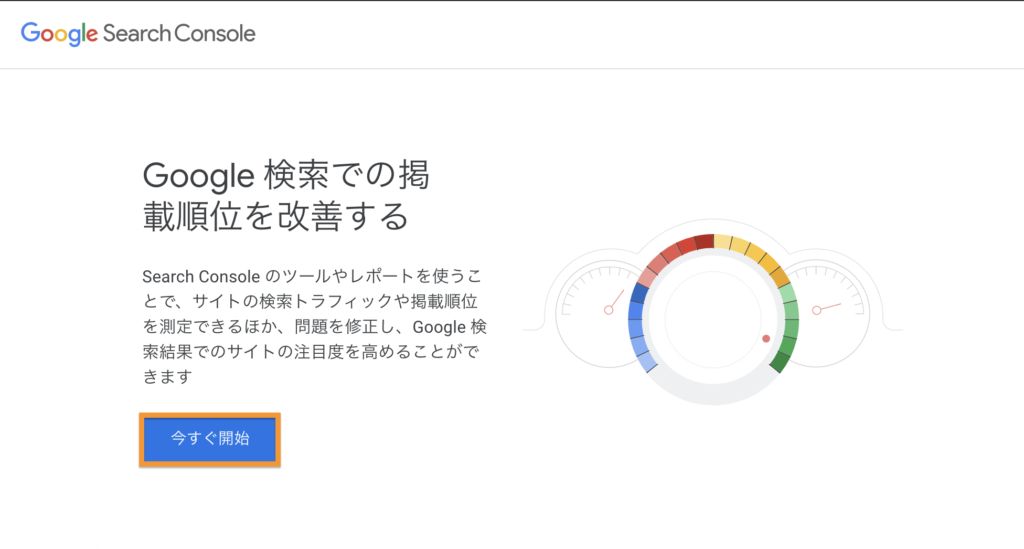
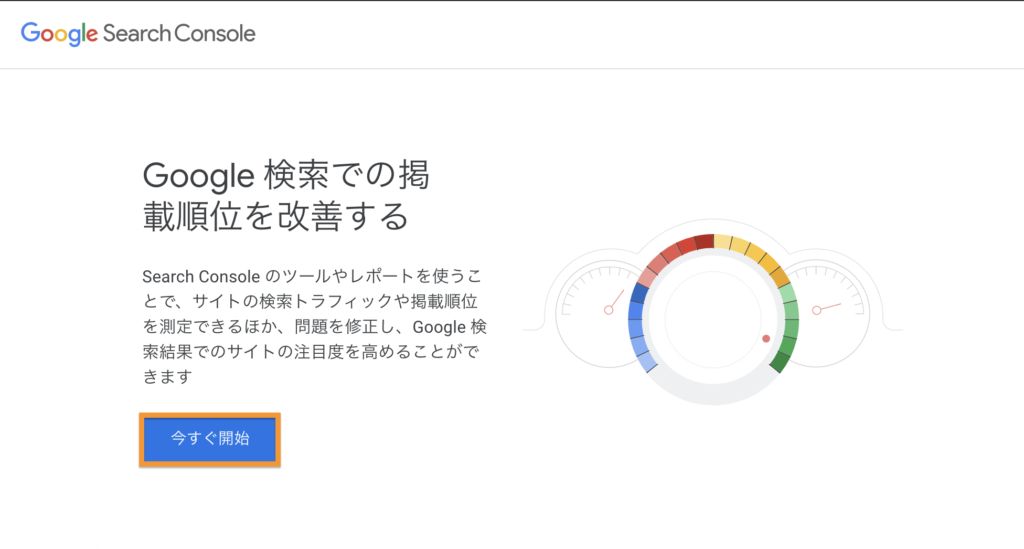
「URLプレフィックス」に、ご自分のドメインを入力します。
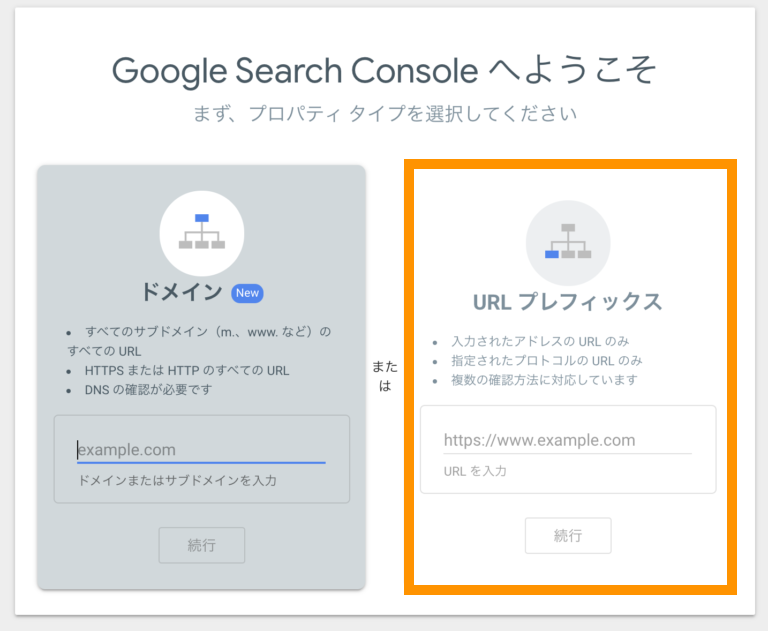
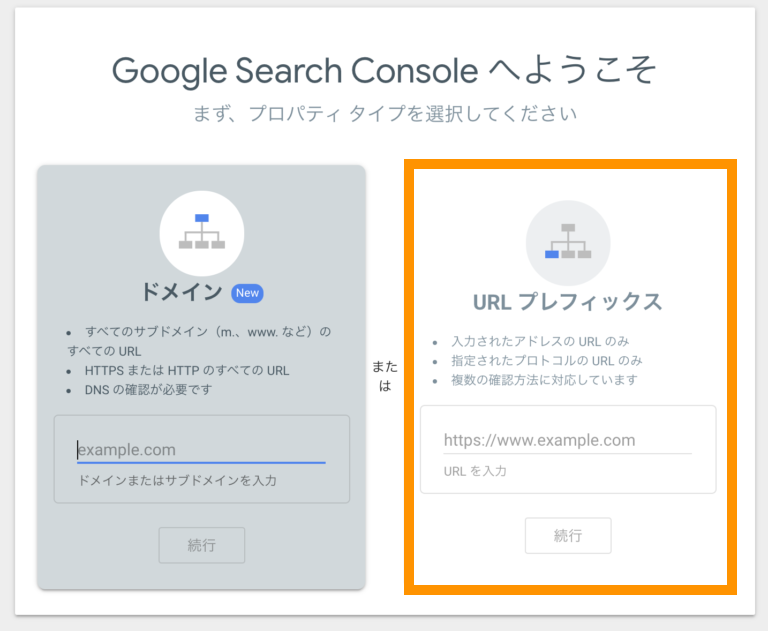
Google Analyticsの設定がすでに完了し、Google AnalyticsとGoogle Search ConsoleのGoogleアカウントが共通であれば、所有権が自動的に確認されます。
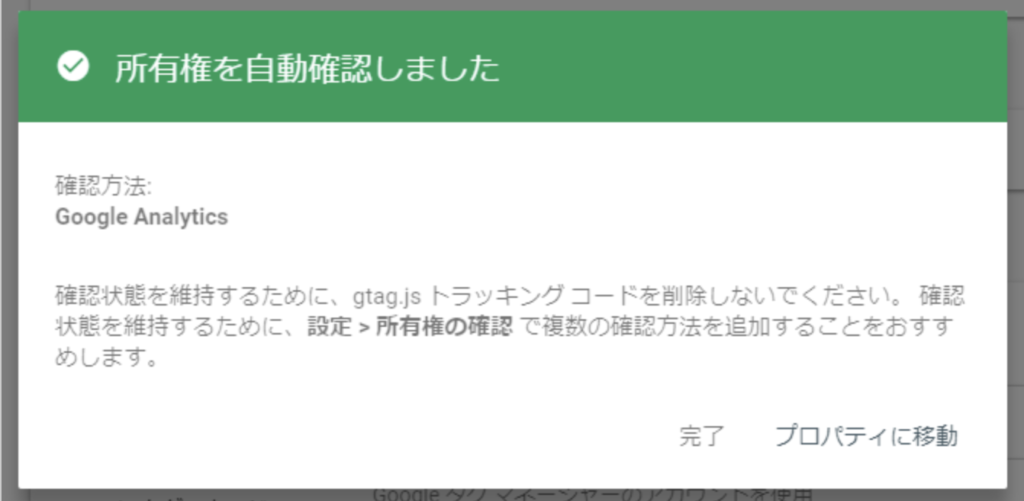
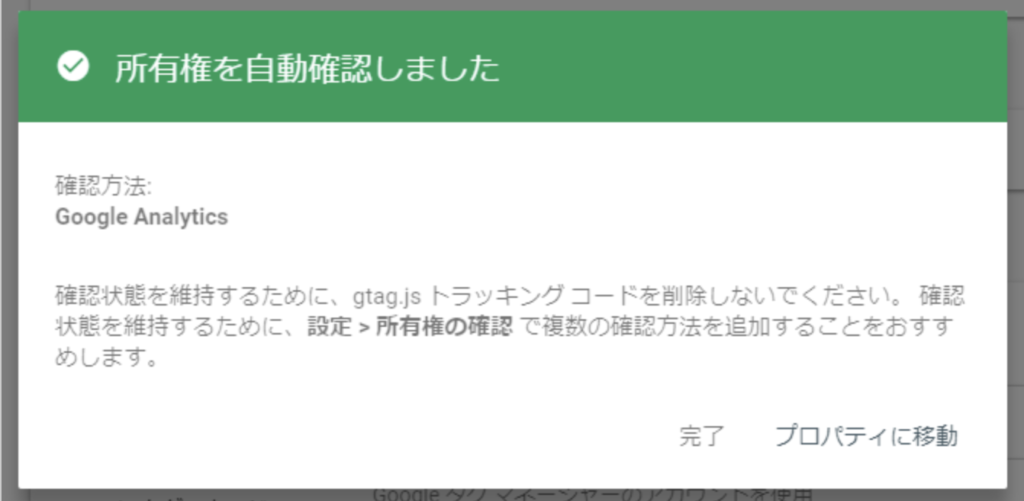
「所有権を自動確認しました」と表示されたら、
Googleサーチコンソールへの設定は完了です。
「プロパティに移動」をクリックしましょう。
XMLサイトマップをGoogleサーチコンソールに登録する
All in One SEO PackでXMLサイトマップの設定をする
まずはブログにインストールした「All in One SEO Pack」で
「XMLサイトマップ」の設定しましょう。
こちらの記事の、「XMLサイトマップの設定方法」をご確認ください。
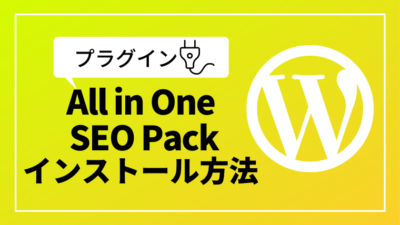
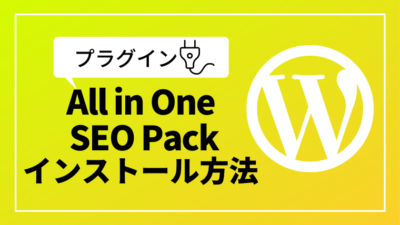
Googleサーチコンソールで設定をする
続いて、Googleサーチコンソールとブログの紐づけをしましょう。
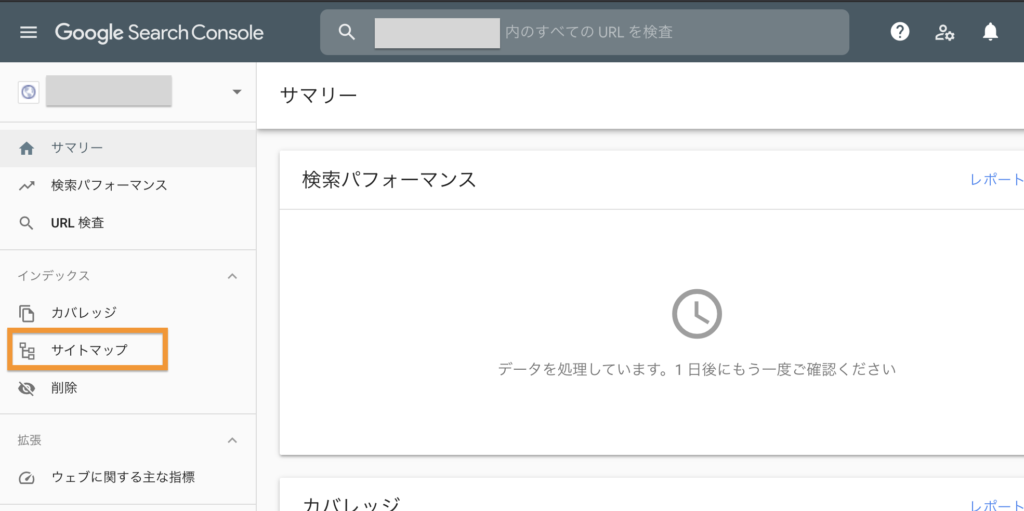
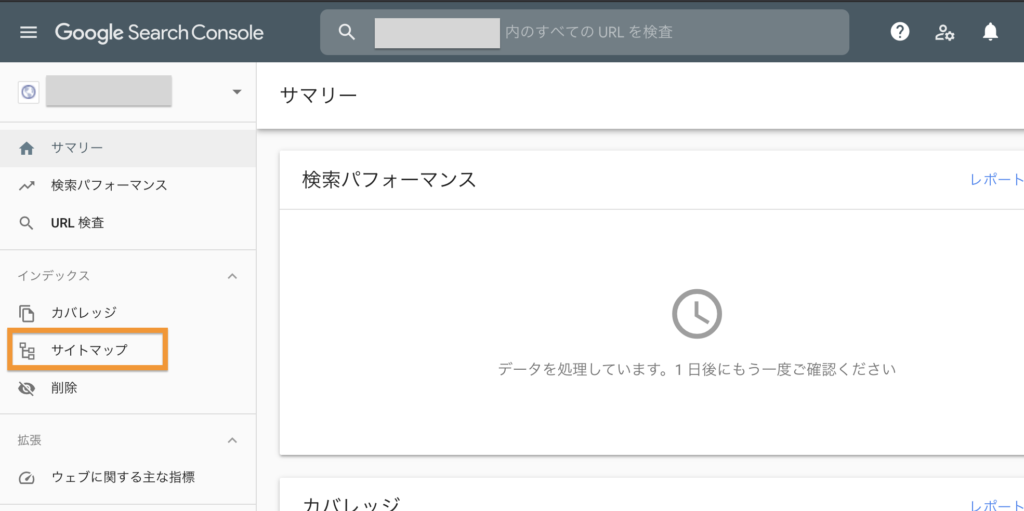
Googleサーチコンソールにログインし、
「サイトマップ」をクリックします。
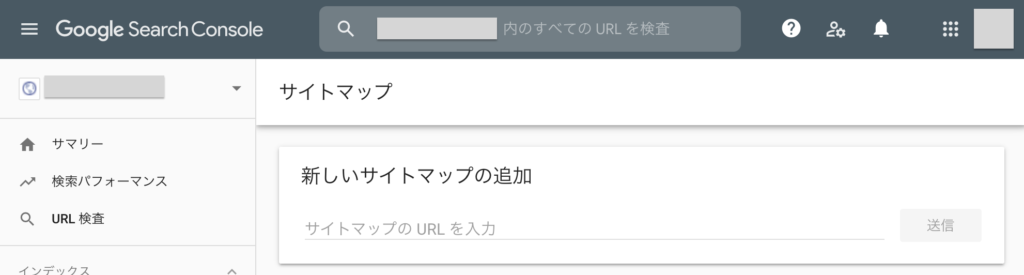
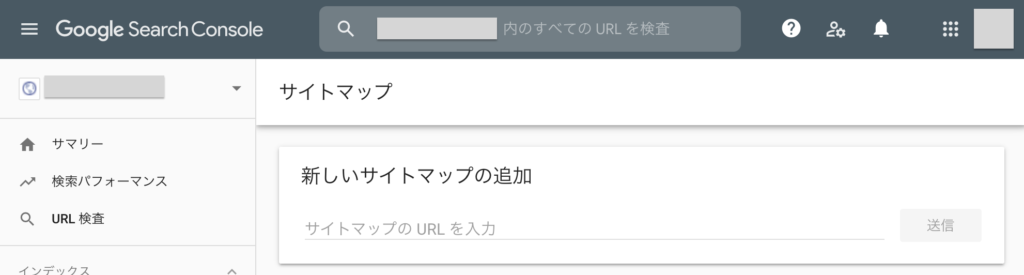
「新しいサイトマップの追加」に
「https://◯◯◯.com/sitemap.xml」というように入力します。
「◯◯◯.com」の部分は、
ご自分のドメインを入れてください。
入力できたら「送信」をクリックします。
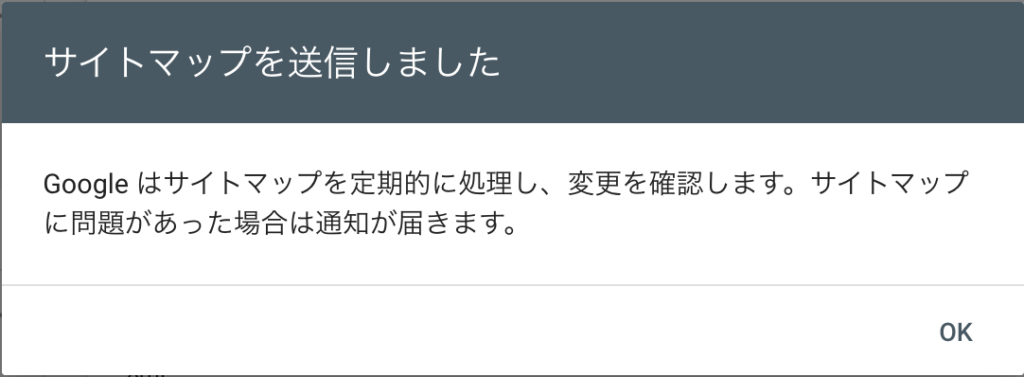
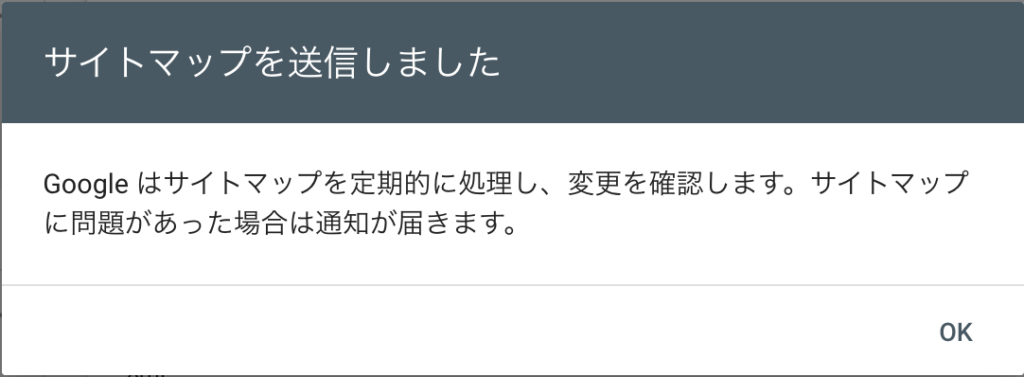
「サイトマップを送信しました」と表示されたら完了です。
はじめに「All in One SEO Pack」の
XMLサイトマップにて設定した「更新を予約」の頻度に合わせ、
自動的にXMLサイトマップが検索エンジンに通知されます。



おつかれさまでした!
これでGoogleサーチコンソールの準備ができました!